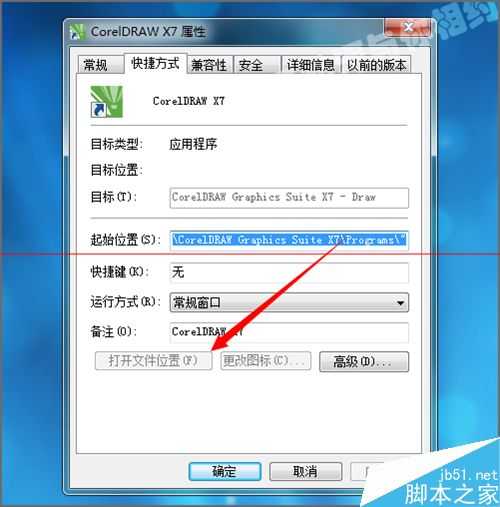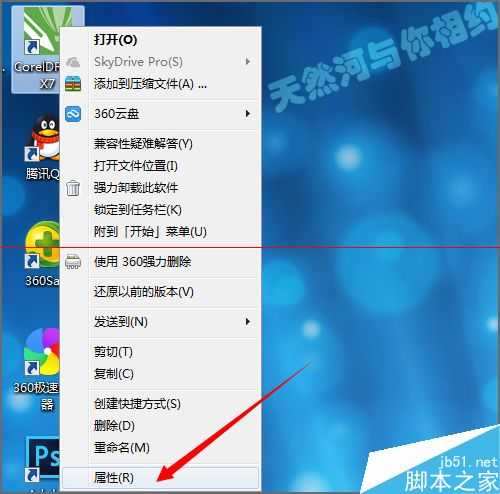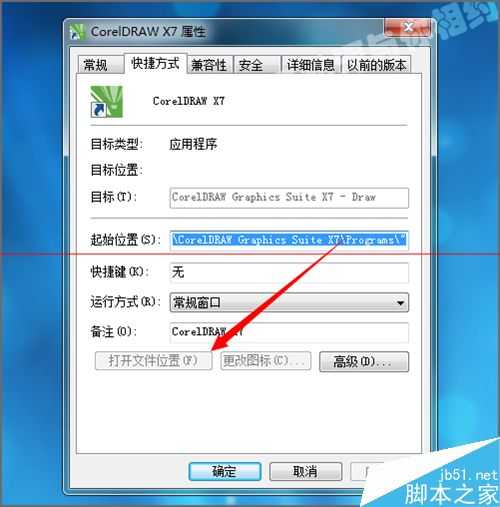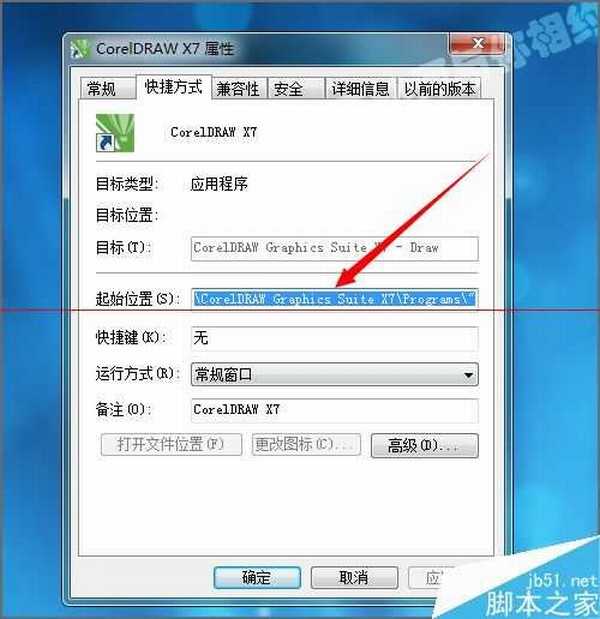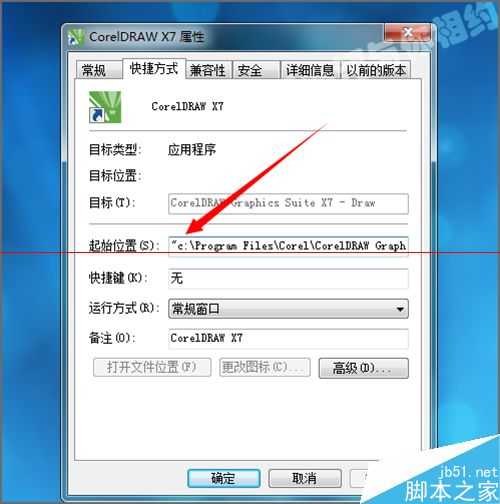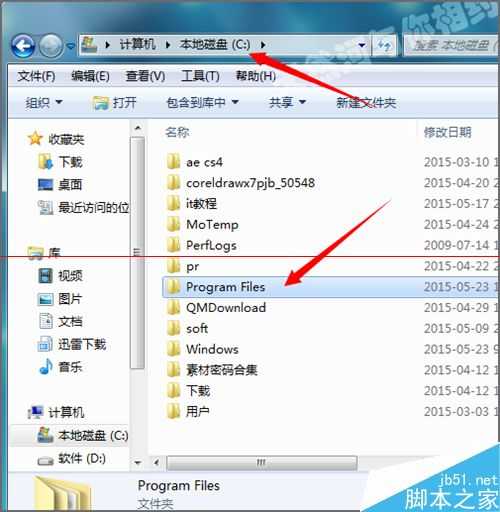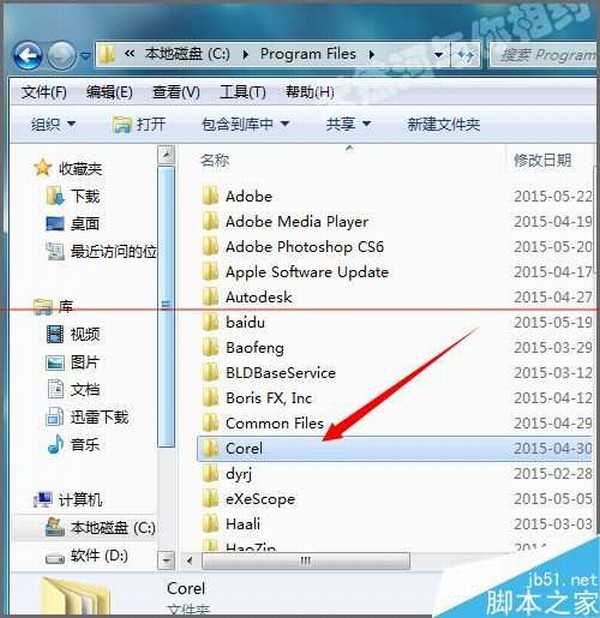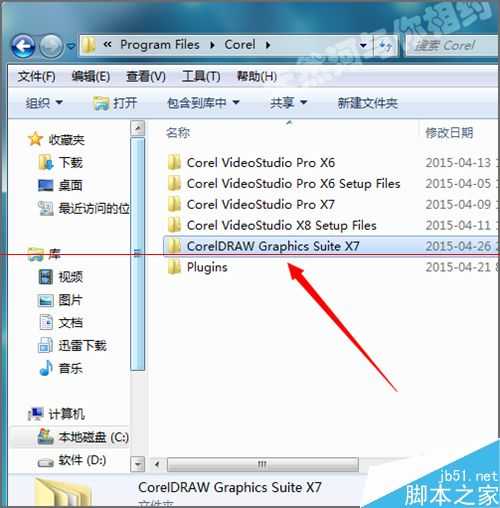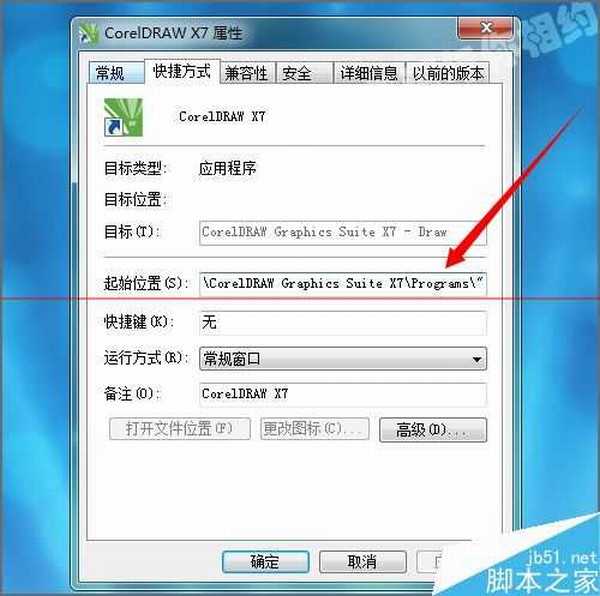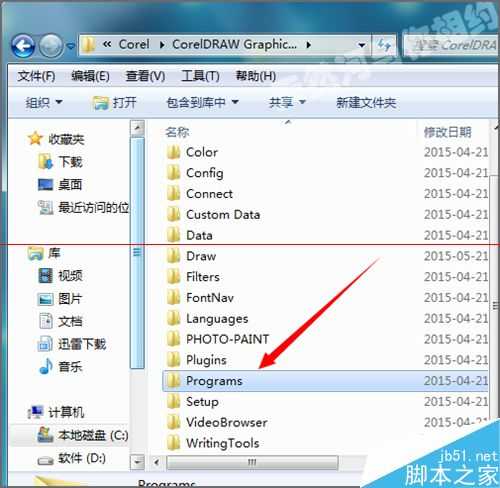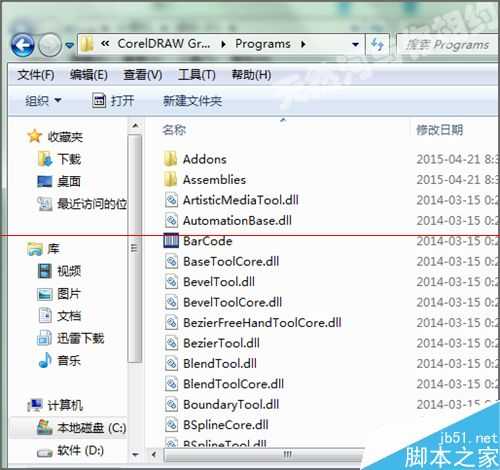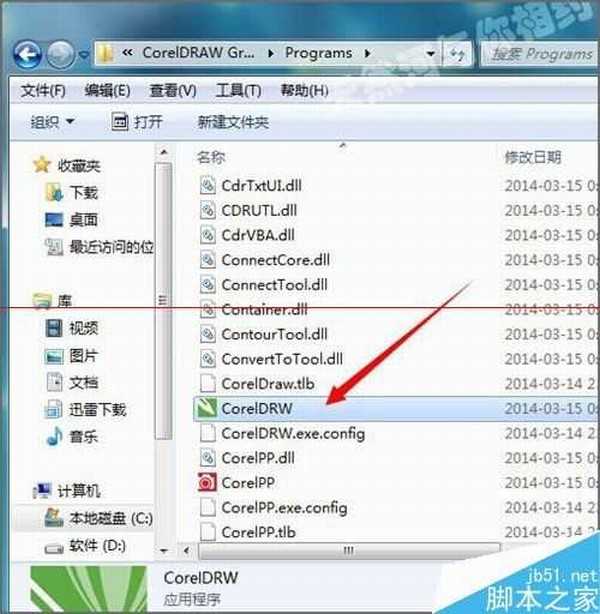平时在我们想要打开一些软件的安装目录的时候,只要在它的图标上用右键点击它的属性,然后就可以找到它的打开文件位置。如果有的软件在打开属性后,看到它打开文件位置的地方是灰色的我们要怎么样才能找到并打开它的安装目录。
1、每种软件当我们在使用的时候,可能会遇到各种各样的问题。如果我们在使用cdr的时候,想要打开软件的安装目录。当用鼠标点击右键,打开软件的属性之后,看到打开文件位置的地方是灰色的,不能打开它的文件位置。这时候我们要怎么做。
2、虽然说它的文件位置显示的是灰色的,但是我们可以在上面看到它上面的起始位置上的地址栏中显示的是蓝色的。
3、虽然不能通过在下面的打开文件位置中把它打开。我们还可以通过这个起始位置打开它的安装目录。我们在起始位置的地址栏中点击一下,可以看到它的蓝色的颜色就不显示了。这时候我们可以用键盘上的左右方向键来控制一下,用向左的方向键向前移动。
4、当我们把方向键不断的向前移动。直到可以看到前面的软件目录所在的盘。可以看到它是安装在c盘的。我们就要找到c盘,然后根据它的提示在打开的c盘中找到Program Files的文件夹。
5、当我们打开Program Files的文件夹后,可以看到在弹出的面板列表中,我们找到一个Corel的文件夹。
6、接着我们继续打开Corel的文件夹。在弹出的面板列表中找到CorelDRAW Graphics Suite X7的文件夹。
7、接下来我们再看一下前面的属性面板中,把光标用向右的方向键向右移动,直到移动到位置的最后。可以看到它在CorelDRAW Graphics Suite X7后面是一个Programs的文件夹。
8、双击打开这个CorelDRAW Graphics Suite X7的文件夹,在弹出的列表中找到Programs的文件夹。
9、当我们打开Programs的文件夹后,在弹出的列表中可以看到这里就是CorelDRAW X7的安装文件,我们可以通过滑动滑块来找到CorelDRW的应用程序。
10、当移到滑块到这个CorelDRW应用程序文件上的时候,当我们在这个应用程序上进行双击打开的时候,就会看到它的启动程序。
11、当我们使用的软件出现一些问题的时候,可以尝试用不同的方法进行一下解决,希望这会对您有所帮助!
免责声明:本站资源来自互联网收集,仅供用于学习和交流,请遵循相关法律法规,本站一切资源不代表本站立场,如有侵权、后门、不妥请联系本站删除!
《魔兽世界》大逃杀!60人新游玩模式《强袭风暴》3月21日上线
暴雪近日发布了《魔兽世界》10.2.6 更新内容,新游玩模式《强袭风暴》即将于3月21 日在亚服上线,届时玩家将前往阿拉希高地展开一场 60 人大逃杀对战。
艾泽拉斯的冒险者已经征服了艾泽拉斯的大地及遥远的彼岸。他们在对抗世界上最致命的敌人时展现出过人的手腕,并且成功阻止终结宇宙等级的威胁。当他们在为即将于《魔兽世界》资料片《地心之战》中来袭的萨拉塔斯势力做战斗准备时,他们还需要在熟悉的阿拉希高地面对一个全新的敌人──那就是彼此。在《巨龙崛起》10.2.6 更新的《强袭风暴》中,玩家将会进入一个全新的海盗主题大逃杀式限时活动,其中包含极高的风险和史诗级的奖励。
《强袭风暴》不是普通的战场,作为一个独立于主游戏之外的活动,玩家可以用大逃杀的风格来体验《魔兽世界》,不分职业、不分装备(除了你在赛局中捡到的),光是技巧和战略的强弱之分就能决定出谁才是能坚持到最后的赢家。本次活动将会开放单人和双人模式,玩家在加入海盗主题的预赛大厅区域前,可以从强袭风暴角色画面新增好友。游玩游戏将可以累计名望轨迹,《巨龙崛起》和《魔兽世界:巫妖王之怒 经典版》的玩家都可以获得奖励。